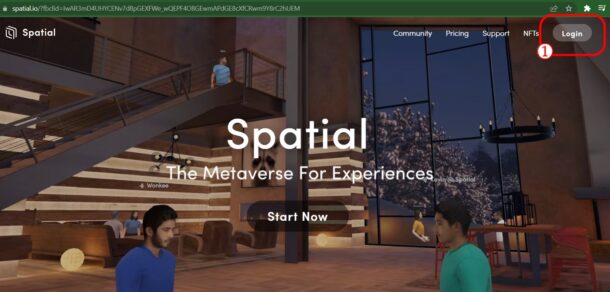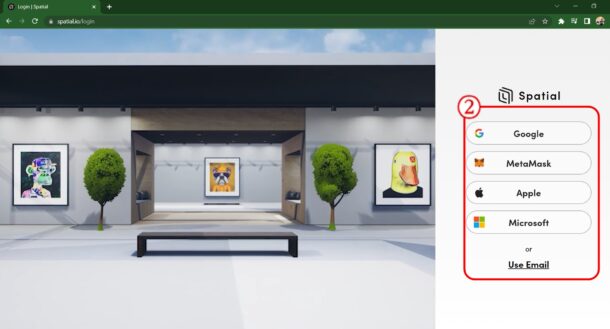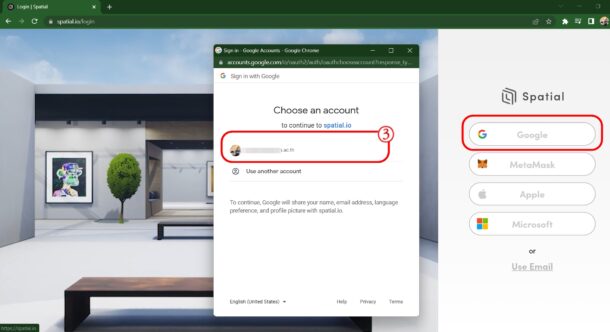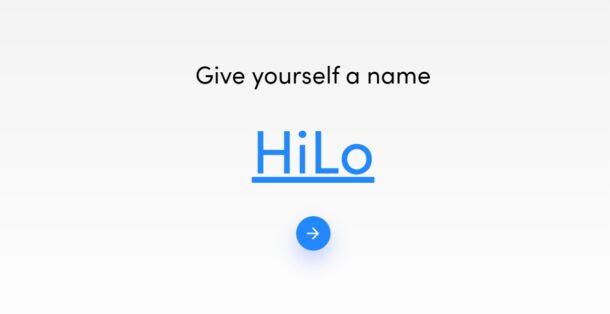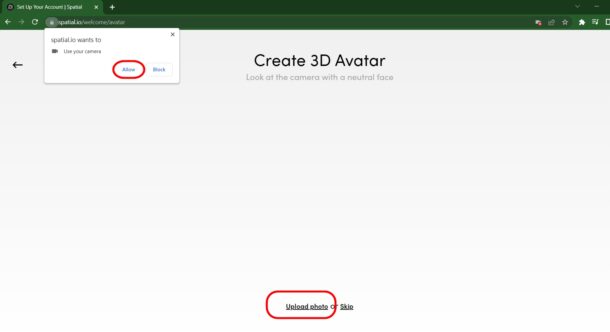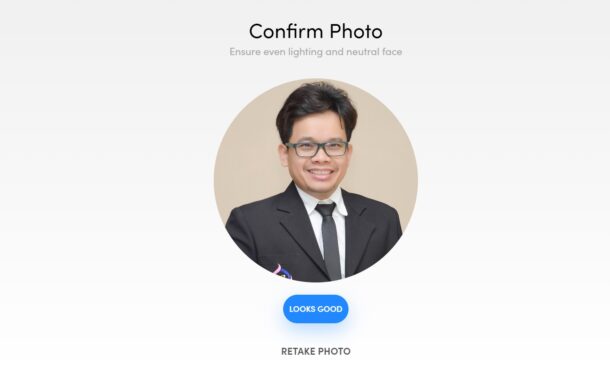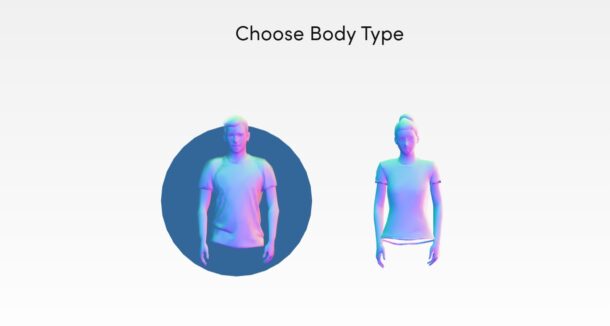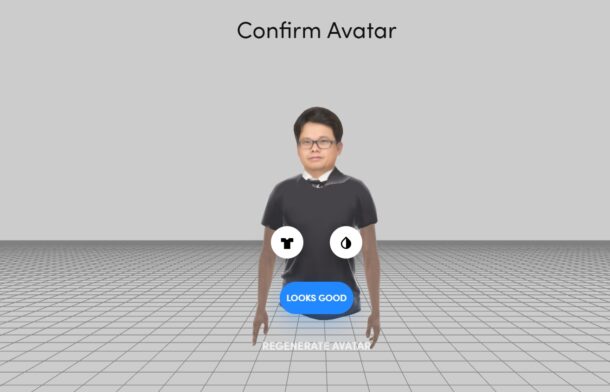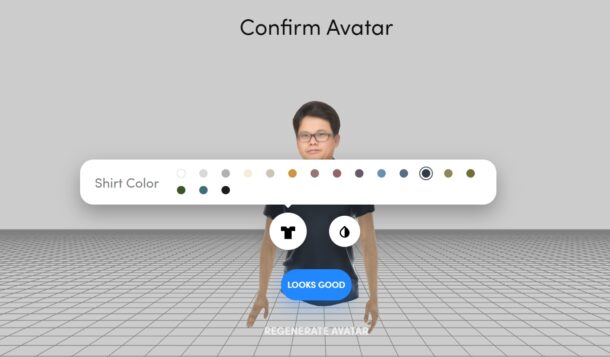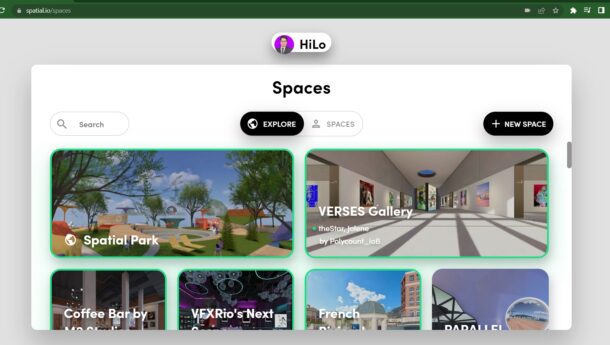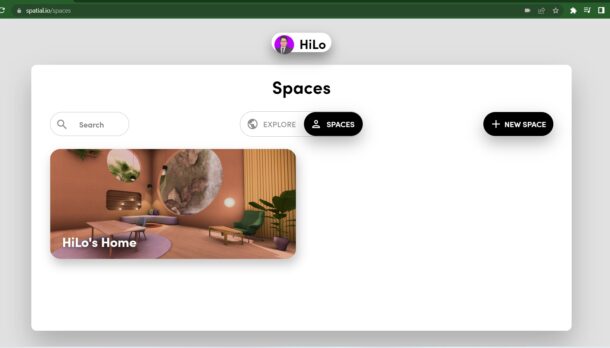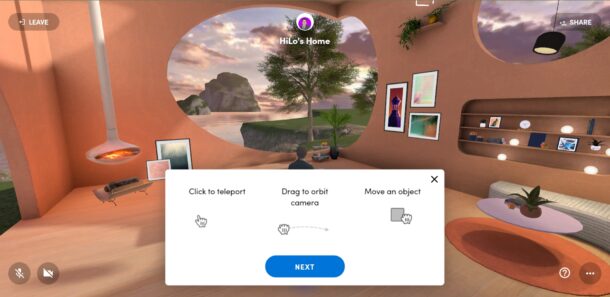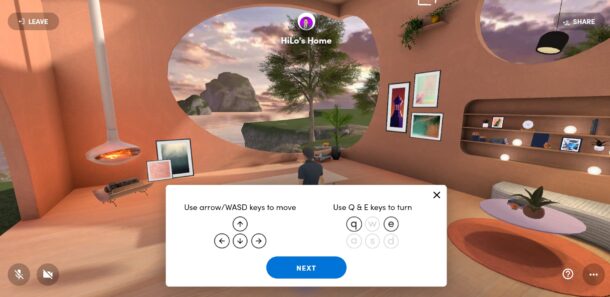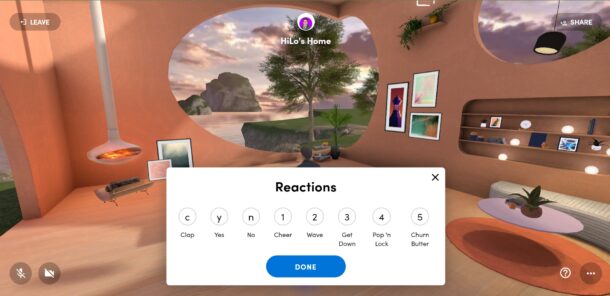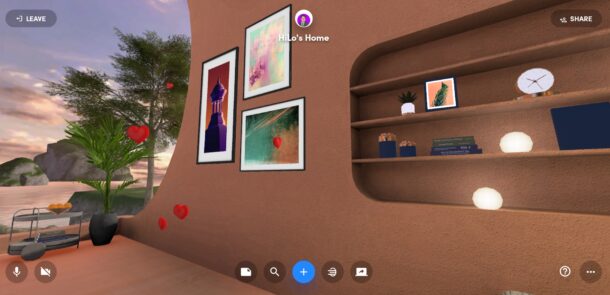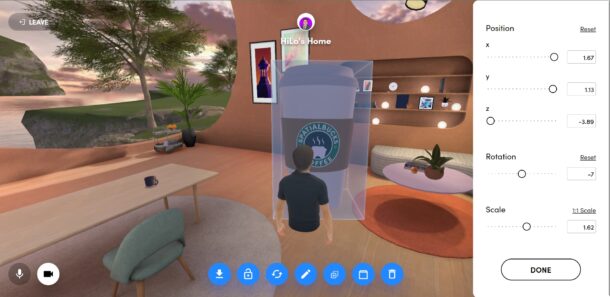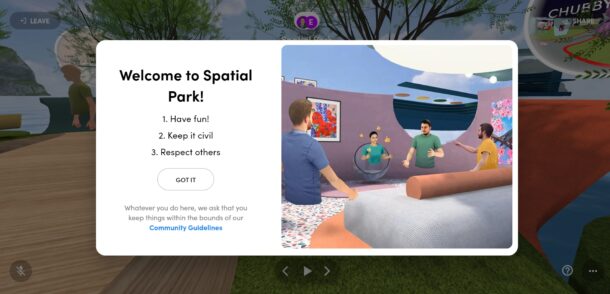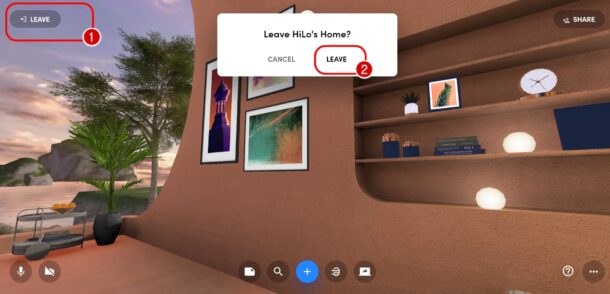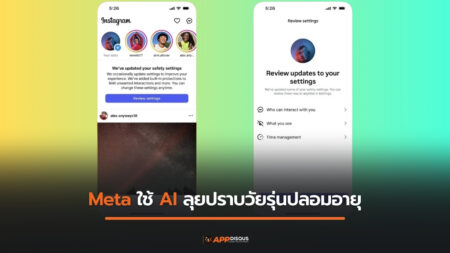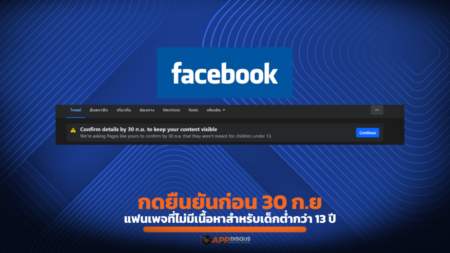จักรวาลนฤมิต หรือ เมทาเวิร์ส (Metaverse) คือโลกเสมือนจริง เป็นเทคโนโลยีในฝันของหลาย ๆ คน ที่อยากให้เกิดขึ้นได้จริง ซึ่งถือว่าเป็นยุคใหม่ของโลกอินเทอร์เน็ต เป็นการผสมผสานเทคโนโลยีทั้ง Internet of Things, 5G, VR, AR หรือแม้แต่โลกของคริปโตเคอร์เรนซี (Cryptocurrency) โดยเฉพาะ NFT ทั้งหมดนี้ล้วนส่งเสริมให้เมตาเวิร์สมีการเข้าถึงแพร่หลายมากขึ้น โดยบทความนี้เกิดขึ้นมาจากกระแสของเมทาเวิร์สที่กำลังปกคลุมไปในทุกวงการ และเราได้ไปเจอกับเครื่องมือในการสร้างเมทาเวิร์สได้ทำได้ง่าย ๆ ไม่วุ่นวายซับซ้อน ใช้งานได้ทั้งบนเว็บไซต์ สมาร์ทโฟน ระบบปฏิบัติการ iOS และ Android รวมทั้งระบบของแว่นตา oculus เครื่องมือนั้นก็คือ Spatial.io
Spatial.io มีทั้งเวอร์ชันฟรีและเสียเงิน ซึ่งเวอร์ชันฟรีก็สามารถใช้ฟีเจอร์ได้ครบครันเพียงพอครับ บทความ ท่องโลก Metaverse นี้จะมีอยู่หลายตอน เพื่อแนะนำการใช้งาน Spatial.io ให้เกิดประโยชน์ด้านต่าง ๆ ตัวอย่างเช่น การใช้งานสร้างสื่อประกอบการเรียนการสอน สร้างการนำเสนองาน portfolio และอื่น ๆ ตามแต่ที่เราสร้างสรรค์ออกมาได้ ตอนที่ 1 นี้เราจะมาดูการใช้งานเบื้องต้นกันก่อน
ตอนที่ 1: เปิดบัญชีเข้าใช้งาน สร้าง 3D AVATAR ส่วนตัว สร้างและตกแต่งบ้าน บน Metaverse ของ Spatial.io
เว็บไซต์ Spatial.io มีอยู่ทั้งบน oculus, iOS, Android และเว็บไซต์ หากเราจะเข้าไปอยู่ในบ้านส่วนตัว แวะชมห้องจัดแสดงต่าง ๆ เข้าผ่านแว่น oculus หรือสมาร์ทโฟนจะสะดวกและดีกว่า แต่สำหรับบทความนี้เราขอแนะนำการใช้งานบนเว็บไซต์ ที่เหมาะกับการสร้างตัวละคร 3D AVATAR สร้างห้องจัดแสดงของตัวเองมากกว่านะครับ
เมื่อเข้าไปในเว็บไซต์ Spatial.io ครั้งแรก เรายังไม่ต้องไปสนใจเมนูอื่น ๆ ครับ หรือแม้แต่ห้องจัดแสดงหรือ space ที่เขาติดเอาไว้อย่างเด่นเป็นสง่า อันดับแรกให้เราเข้าไปที่เมนู login ได้เลย
การ login สามารถล็อคอินผ่านบัญชี Google, MetaMask (กระเป๋าเงินคริปโต เพื่อเชื่อมต่อกับบัญชีที่เกี่ยวข้องต่าง ๆ), Apple, Microsoft และผ่านอีเมล
จากนั้นก็ติ๊กยอมรับเงื่อนไข ใส่ชื่อตัวเองที่จะปรากฎบนโลก Metaverse
ขั้นตอนต่อมาก็จะเป็นการสร้าง 3D Avatar เว็บไซต์จะขออนุญาตเข้าถึงกล้อง เราก็กดอนุญาตไปได้เลย เพราะยังไงสุดท้ายเมื่อเข้าสู่โลก Metaverse กล้องก็จำเป็นต้องใช้ ขั้นตอนแรกระบบจะเปิดกล้องให้เราถ่ายรูป และสามารถอัพโหลดรูปก็ได้จากเมนูด้านล่าง แนะนำว่าให้ใช้รูปหน้าตรง เพื่อการประมวลผลของ AI ให้ 3D Avatar ของเราออกมาให้กลมกลืนและดูเนียน
ลำดับต่อมาเลือกเพศ แล้วระบบก็จะทำการประมวลผลสร้าง 3D Avatar รอไม่ถึง 1 นาที ก็จะเรียบร้อย
สุดท้าย 3D Avatar ของเราก็เสร็จสิ้น เป็นรูปร่างหน้าตาที่เพื่อนเราจะมองเห็นได้ในโลก Metaverse ถ้ายังไม่พอใจเราก็เปลี่ยนรูปภาพหรือถ่ายรูปใหม่ได้ โดยกดที่ปุ่ม Regenerate Avatar
นอกจากนี้เรายังสามารถเปลี่ยนสีเสื้อผ้า และสีผิวได้ด้วย หากเราปรับเปลี่ยนจนพอใจแล้วก็กดปุ่มสีฟ้า “Looks Good” ได้เลย
เสร็จแล้วเราจะเข้ามาสู่หน้าแรกในโลก Metaverse ของ Spatial.io ปุ่มแรกเริ่มระบบจะให้เราอยู่ที่หน้า EXPLORE เปรียบเสมือนหน้าฟีดของ Facebook นั่นเอง กล่าวคือ จะมีห้องจัดแสดงผลงานต่าง ๆ ให้เราเข้าชมได้ นอกจากการเข้าชมผ่านหน้า EXPLORE แล้ว เรายังสามารถเข้าชมผ่านลิงก์ได้ด้วย เช่น เมื่อเราสร้างสื่อเสร็จแล้ว ก็สามารถแชร์ลิงก์ให้ผู้ชมเข้าชมได้จากทุกที่ได้เลย
ปุ่มข้าง ๆ EXPLORE คือ SPACES ซึ่งเป็นพื้นที่ของเราเอง โดยมีระบบจะสร้างพื้นที่ที่เรียกว่า “บ้าน” เอาไว้ให้เราเลย
ให้เราคลิก SPACE ที่เราต้องการเข้าชม อย่างคราวนี้เรายังไม่มีพื้นที่อื่นนอกจากบ้าน เราก็ลองเข้าไปชมบ้านเราก่อนได้ เมื่อเข้ามาแล้ว ถือว่าน่าอยู่ใช้ได้ครับ เงียบสงบ มีความเป็นส่วนตัวสูง แต่การตกแต่งบ้านยังเป็นค่าเริ่มต้น (Default) อยู่
หากใช้ oculus หรือสมาร์ทโฟน ก็จะสามารถเคลื่อนไหว 3D Avatar ได้ง่ายกว่าบนเว็บไซต์ แต่ยังไงสำหรับเว็บไซต์ก็ไม่ยากครับ ใช้เม้าส์และคีย์บอร์ดควบคุมก็ไม่ยากมากนัก ทั้งการเคลื่อนไหวและแสดงความรู้สึกต่าง ๆ
ค่าเริ่มต้นจะตั้งไว้ให้ 3D Avatar แสดงในมุมมองบุคคลที่ 3 แต่หากเราขยายหน้าจอให้ใกล้สุด (บนคอมพิวเตอร์ การย่อและขยายใช้ scroll เม้าส์) มุมมองจะเปลี่ยนเป็นบุคคลที่ 1 กล่าวคือ เราจะมองไม่เป็นตัวเอง แต่จะมองสิ่งรอบข้างเสมือนเรายืนอยู่จุดนั้นเลย
รวมทั้งลักษณะการแสดงความรู้สึกก็จะเปลี่ยนไป จะมีหัวใจฟุ้งขึ้นมากหากเรากดชื่นชม(มุมมองคนที่ 3 จะเป็นการปรบมือ) หากเรากด “y” ก็จะเป็นการยกนิ้วหัวแม่มือให้ หากกด “n” ก็จะกลับกัน เป็นต้น
นอกจากนี้เรายังแก้ไขและตกแต่งบ้านใหม่ได้ โดยการกดปุ่ม “+” สีน้ำเงินด้านล่างตรงกลาง ซึ่งขอยกไว้แนะนำในคราวต่อไปสำหรับ วิธีการตกแต่งบ้านในโลก Metaverse การจัดปาร์ตี้พบประสังสรรกับเพื่อน ๆ รวมทั้งการวิธีสร้างงานนำเสนอด้วย เมทาเวิร์ส(Metaverse) ที่แปลกใหม่ น่าสนใจ เพิ่มประสิทธิภาพการสอนและนำเสนองานได้อย่างดีเยี่ยม สำหรับการประยุกต์ใช้งานได้อย่างหลากหลาย
หมายเหตุ: หากต้องการออกจาก SPACES หรือบ้าน เพื่อเข้าไปเยี่ยมชมพื้นที่อื่น ๆ เพียงกดปุ่ม “Leave” ดังภาพ


![[ท่องโลก Metaverse] ตอนที่ 1: เปิดบัญชีเข้าใช้งาน สร้าง 3D AVATAR ส่วนตัว สร้างและตกแต่งบ้าน ไว้หลีกหนีความวุ่นวายในโลกจริง how-to-create-3D-AVATAR-Metaverse-Spatial-18](https://www.appdisqus.com/wp-content/uploads/2022/05/how-to-create-3D-AVATAR-Metaverse-Spatial-18-610x298.jpg)